Android Pie tog med några fantastiska nya funktioner för aviseringar och gjorde det utan att gå sönder någon av de gamla. Det är svårt att göra!
En av mina favoritsaker med aviseringar på Android är hur bra du kan "justera" saker så att du vet vad du vill eller behöver veta men inte blir avlyssnad varje gång en app tycker att du borde vara det. Det är din telefon, du bör kunna bestämma när den vill ha din uppmärksamhet. Med Android Pie kan du göra just det och göra det bättre än någonsin tidigare.
Kategorier är nyckeln
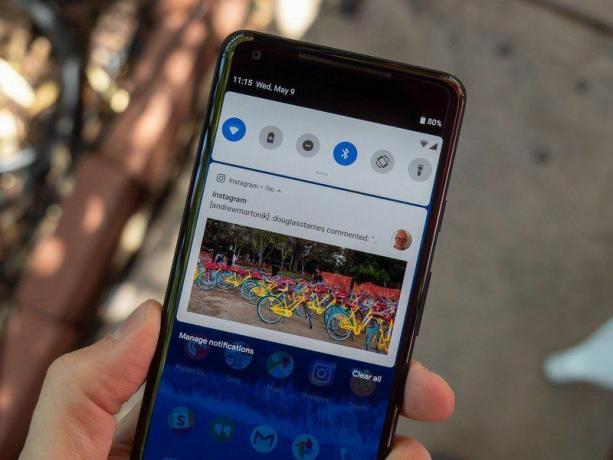
Android tillåter en app att definiera olika kategorier när det kommer till aviseringar. Se en kategori som en typ av avisering, som en följ på Twitter eller en varning från ditt säkerhetssystem, istället för en avisering från en specifik person eller sak. Detta låter dig bestämma vilka saker som är viktiga nog att veta om direkt och vilka som kan vänta tills du öppnar appen och tar en titt på vad som har hänt sedan ditt senaste besök.
Varje app kan ha olika kategorier, även om apparna har liknande funktion. Det betyder att det finns ytterligare ett sätt att bestämma vilken app som är bäst för dig när du har ett val, och det är bra. Eftersom jag nämnde säkerhetssystem — och eftersom säkerhetssystem vanligtvis har ett
mycket viktig funktion för att informera dig om att det finns en varning – vi använder Nest-appen som ett exempel. Men det här fungerar för alla appar som har skapat användbara kategorier för dessa meddelanden. Här är vad du behöver veta.Allt finns i inställningarna
En snabb notis innan vi dyker in är på sin plats. Det kan finnas små variationer i namnen på inställningsmenyn, beroende på din modell av Android, men Den övergripande processen är densamma oavsett vilken typ av telefon du använder så länge den kör Android Paj.
- På vissa telefoner kan du behöva leta efter Appar och aviseringar på listan.
- Om du ser en lista över Nyligen öppnade appar scrolla ner och öppna länken till Se alla dina appar.
- Hitta appen du vill konfigurera i listan. I det här fallet blir det Nest-appen. Tryck på den för att öppna dess inställningar.
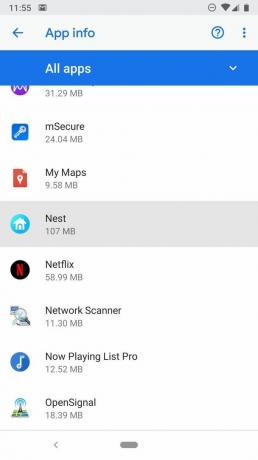

- I nästa fönster trycker du på avsnittet märkt Aviseringar för att ange appens aviseringsinställningar.
- Du kommer att se alla olika aviseringskategorier. Alla ändringar av en kategori påverkar varje meddelande av den typen, oavsett var eller från vem det kommer. Ett larm är en viktig sak så vi ska se till att det är konfigurerat som vårt exempel. Tryck på posten för att öppna kategoriinställningarna för larmaviseringar.
- Ett fönster med titeln Beteende kommer öppna. Här kan du välja om du vill höra ett ljud eller om du vill att notisen ska "kika" på dig medan du gör något annat.
- Fönstret stängs när du har gjort ett val.
- Tryck sedan på fältet märkt Avancerad och sidan kommer att expandera.


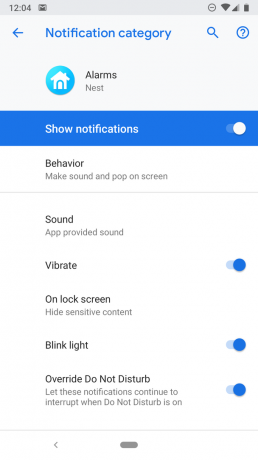
- Här kan du välja aviseringens ton om du aktiverat ljud, bestämma om din telefon ska vibrera när en avisering av den här typen kommer, ev. LED ska blinka eller lysa om meddelandet ska visas på din låsskärm, och viktigast av allt om det ska åsidosätta din Stör ej inställningar. Det är praktiskt. Du kan blanda och matcha dessa inställningar hur du vill för att passa dig bäst.
Överbelastning av meddelanden är en verklig sak och det suger. Du vänjer dig vid att bli uppmärksam på småsaker som du kanske inte bryr dig om så du kanske vill börja ignorera det lilla pipet, det kan vara riktigt dåligt om något viktigt händer. Använd verktygen i Android Pie för att finjustera dig till den perfekta mixen av aviseringar.
